Distribuire un'applicazione Spring Boot nel servizio Azure Kubernetes
Nota
Per le applicazioni Spring Boot, è consigliabile usare Azure Spring Apps. Tuttavia, è comunque possibile scegliere di usare servizio Azure Kubernetes come destinazione. Per altre informazioni, vedere Scegliere i servizi di Azure corretti per le applicazioni Java.
Questa esercitazione illustra come combinare Kubernetes e Docker per sviluppare e distribuire un'applicazione Spring Boot in Microsoft Azure. In particolare, si userà Spring Boot per lo sviluppo dell'applicazione, Kubernetes per la distribuzione del contenitore e il servizio Azure Kubernetes per l'hosting dell'applicazione.
Kubernetes e Docker sono soluzioni open source che consentono agli sviluppatori di automatizzare la distribuzione, il ridimensionamento e la gestione delle applicazioni eseguite in contenitori.
Prerequisiti
- Sottoscrizione di Azure; se non si ha una sottoscrizione di Azure, è possibile attivare i vantaggi per i sottoscrittori di MSDN oppure iscriversi per ottenere un account Azure gratuito.
- Interfaccia della riga di comando di Azure.
- Java Development Kit (JDK) supportato. Per altre informazioni sui JDK disponibili per l'uso durante lo sviluppo in Azure, vedere Supporto java in Azure e Azure Stack.
- Lo strumento di compilazione Maven di Apache (versione 3).
- Un client Git.
- Un client Docker.
- L'helper per le credenziali Docker di Registro Azure Container.
Nota
A causa dei requisiti di virtualizzazione di questa esercitazione, non è possibile seguire la procedura illustrata in questo articolo in una macchina virtuale. È necessario usare un computer fisico in cui sono abilitate le funzionalità di virtualizzazione.
Creare l'app Web introduttiva di Spring Boot in Docker
La procedura seguente illustra come creare un'applicazione Web di Spring Boot e come testarla in locale.
Aprire un prompt dei comandi e creare una directory locale in cui contenere l'applicazione, quindi passare a tale directory. Ad esempio:
mkdir C:\SpringBoot cd C:\SpringBoot-- o --
mkdir /users/$USER/SpringBoot cd /users/$USER/SpringBootClonare il progetto di esempio Spring Boot on Docker Getting Started (Introduzione a Spring Boot in Docker) nella directory.
git clone https://github.com/spring-guides/gs-spring-boot-docker.gitPassare alla directory del progetto completato.
cd gs-spring-boot-docker cd completeUsare Maven per compilare ed eseguire l'app di esempio.
mvn package spring-boot:runTestare l'app Web passando a
http://localhost:8080oppure con il comandocurlseguente:curl http://localhost:8080Dovrebbe essere visualizzato il messaggio seguente: Hello Docker World
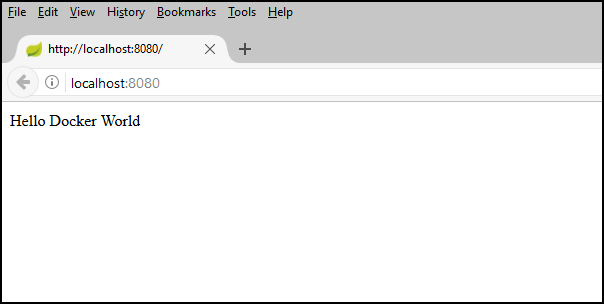
Creare un'istanza di Registro Azure Container usando l'interfaccia della riga di comando di Azure
Apri un prompt dei comandi.
Accedere all'account di Azure:
az loginScegliere la sottoscrizione di Azure:
az account set -s <YourSubscriptionID>Creare un gruppo di risorse per le risorse di Azure usate in questa esercitazione.
az group create --name=wingtiptoys-kubernetes --location=eastusCreare un Registro Azure Container privato nel gruppo di risorse. L'esercitazione effettua il push dell'app di esempio come immagine Docker in questo registro nei passaggi successivi. Sostituire
wingtiptoysregistrycon un nome univoco da assegnare al registro.az acr create --resource-group wingtiptoys-kubernetes --location eastus \ --name wingtiptoysregistry --sku Basic
Eseguire il push dell'app nel registro contenitori tramite Jib
Accedere a Registro Azure Container dall'interfaccia della riga di comando di Azure.
# set the default name for Azure Container Registry, otherwise you need to specify the name in "az acr login" az config set defaults.acr=wingtiptoysregistry az acr loginAprire il file pom.xml con un editor di testo, ad esempio Visual Studio Code.
code pom.xmlAggiornare la raccolta
<properties>nel file pom.xml con il nome registro dell'istanza di Registro Azure Container e la versione più recente di jib-maven-plugin.<properties> <!-- Note: If your ACR name contains upper case characters, be sure to convert them to lower case characters. --> <docker.image.prefix>wingtiptoysregistry.azurecr.io</docker.image.prefix> <jib-maven-plugin.version>2.5.2</jib-maven-plugin.version> <java.version>1.8</java.version> </properties>Aggiornare la raccolta
<plugins>nel file pom.xml in modo che l'elemento<plugin>contenga una voce perjib-maven-plugin, come illustrato nell'esempio seguente. Si noti che si sta usando un'immagine di base di Microsoft Container Registry,mcr.microsoft.com/openjdk/jdk:11-ubuntu, che contiene una versione di JDK supportata ufficialmente per Azure. Per altre immagini di base MCR con JDK ufficialmente supportati, vedere Installare la build Microsoft di OpenJDK.<plugin> <artifactId>jib-maven-plugin</artifactId> <groupId>com.google.cloud.tools</groupId> <version>${jib-maven-plugin.version}</version> <configuration> <from> <image>mcr.microsoft.com/openjdk/jdk:11-ubuntu</image> </from> <to> <image>${docker.image.prefix}/gs-spring-boot-docker</image> </to> </configuration> </plugin>Passare alla directory del progetto completato per l'applicazione Spring Boot ed eseguire questo comando per creare l'immagine ed eseguire il push dell'immagine nel registro:
az acr login && mvn compile jib:build
Nota
A causa del problema di sicurezza dell'interfaccia della riga di comando di Azure e Registro Azure Container, le credenziali create da az acr login sono valide per 1 ora. Se viene visualizzato un errore 401 Non autorizzato , è possibile eseguire di nuovo il comando per ripetere l'autenticazione az acr login --name <your registry name> . Se viene visualizzato un errore di timeout di lettura, è possibile provare ad aumentare i timeout con mvn -Djib.httpTimeout=7200000 jib:dockerBuildo -Djib.httpTimeout=0 per un timeout infinito.
Creare un cluster Kubernetes nel servizio Azure Container usando l'interfaccia della riga di comando di Azure
Creare un cluster Kubernetes nel servizio Azure Kubernetes. Il comando seguente crea un cluster kubernetes nel gruppo di risorse wingtiptoys-kubernetes, con wingtiptoys-akscluster come nome del cluster, con
wingtiptoysregistrycome Registro Azure Container collegato e con wingtiptoys-kubernetes come prefisso DNS:az aks create --resource-group=wingtiptoys-kubernetes --name=wingtiptoys-akscluster \ --attach-acr wingtiptoysregistry \ --dns-name-prefix=wingtiptoys-kubernetes --generate-ssh-keysIl completamento di questo comando può richiedere alcuni minuti.
Installare
kubectlusando l'interfaccia della riga di comando di Azure. È possibile che gli utenti Linux debbano aggiungere al comando il prefissosudo, perché distribuisce l'interfaccia della riga di comando di Kubernetes in/usr/local/bin.az aks install-cliScaricare le informazioni sulla configurazione del cluster, in modo da consentire la gestione del cluster dall'interfaccia Web di Kubernetes e
kubectl.az aks get-credentials --resource-group=wingtiptoys-kubernetes --name=wingtiptoys-akscluster
Distribuire l'immagine nel cluster Kubernetes
Questa esercitazione consente di distribuire l'app usando kubectl e quindi di esplorare la distribuzione tramite l'interfaccia Web di Kubernetes.
Eseguire la distribuzione con kubectl
Apri un prompt dei comandi.
Eseguire il contenitore nel cluster Kubernetes usando il comando
kubectl run. Specificare un nome di servizio per l'app in Kubernetes e il nome completo dell'immagine. Ad esempio:kubectl run gs-spring-boot-docker --image=wingtiptoysregistry.azurecr.io/gs-spring-boot-docker:latestIn questo comando:
Il nome del contenitore
gs-spring-boot-dockerviene specificato immediatamente dopo il comandorun.Il parametro
--imagespecifica il nome combinato del server di accesso e dell'immagine comewingtiptoysregistry.azurecr.io/gs-spring-boot-docker:latest.
Esporre esternamente il cluster Kubernetes usando il comando
kubectl expose. Specificare il nome del servizio, la porta TCP pubblica usata per accedere all'app e la porta di destinazione interna su cui è in ascolto l'app. Ad esempio:kubectl expose pod gs-spring-boot-docker --type=LoadBalancer --port=80 --target-port=8080In questo comando:
Il nome del contenitore
gs-spring-boot-dockerviene specificato immediatamente dopo il comandoexpose pod.Il parametro
--typespecifica che il cluster usa il bilanciamento del carico.Il parametro
--portspecifica la porta TCP pubblica, ovvero 80. Si accede all'app tramite questa porta.Il parametro
--target-portspecifica la porta TCP interna, ovvero 8080. Il servizio di bilanciamento del carico inoltra le richieste all'app su questa porta.
Dopo la distribuzione dell'app nel cluster, eseguire query sull'indirizzo IP esterno e aprirlo nel Web browser:
kubectl get services -o=jsonpath='{.items[*].status.loadBalancer.ingress[0].ip}'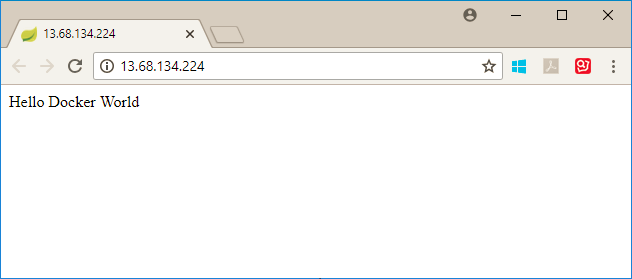
Eseguire la distribuzione con la visualizzazione delle risorse Kubernetes
Selezionare Aggiungi da una delle visualizzazioni delle risorse (spazio dei nomi, carichi di lavoro, servizi e ingresso, Archiviazione o configurazione).
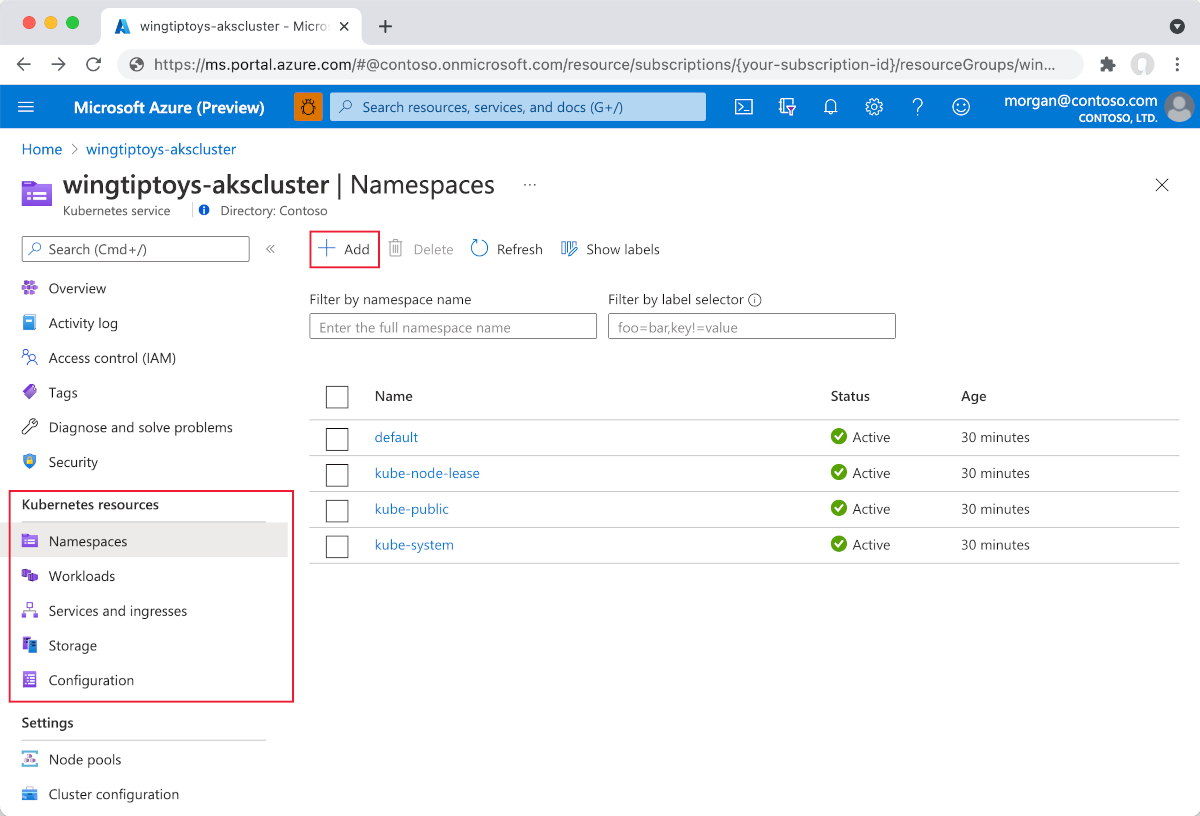
Incollare il codice YAML seguente:
apiVersion: apps/v1 kind: Deployment metadata: name: gs-spring-boot-docker spec: replicas: 1 selector: matchLabels: app: gs-spring-boot-docker template: metadata: labels: app: gs-spring-boot-docker spec: containers: - name: gs-spring-boot-docker image: wingtiptoysregistry.azurecr.io/gs-spring-boot-docker:latestSelezionare Aggiungi nella parte inferiore dell'editor YAML per distribuire l'applicazione.
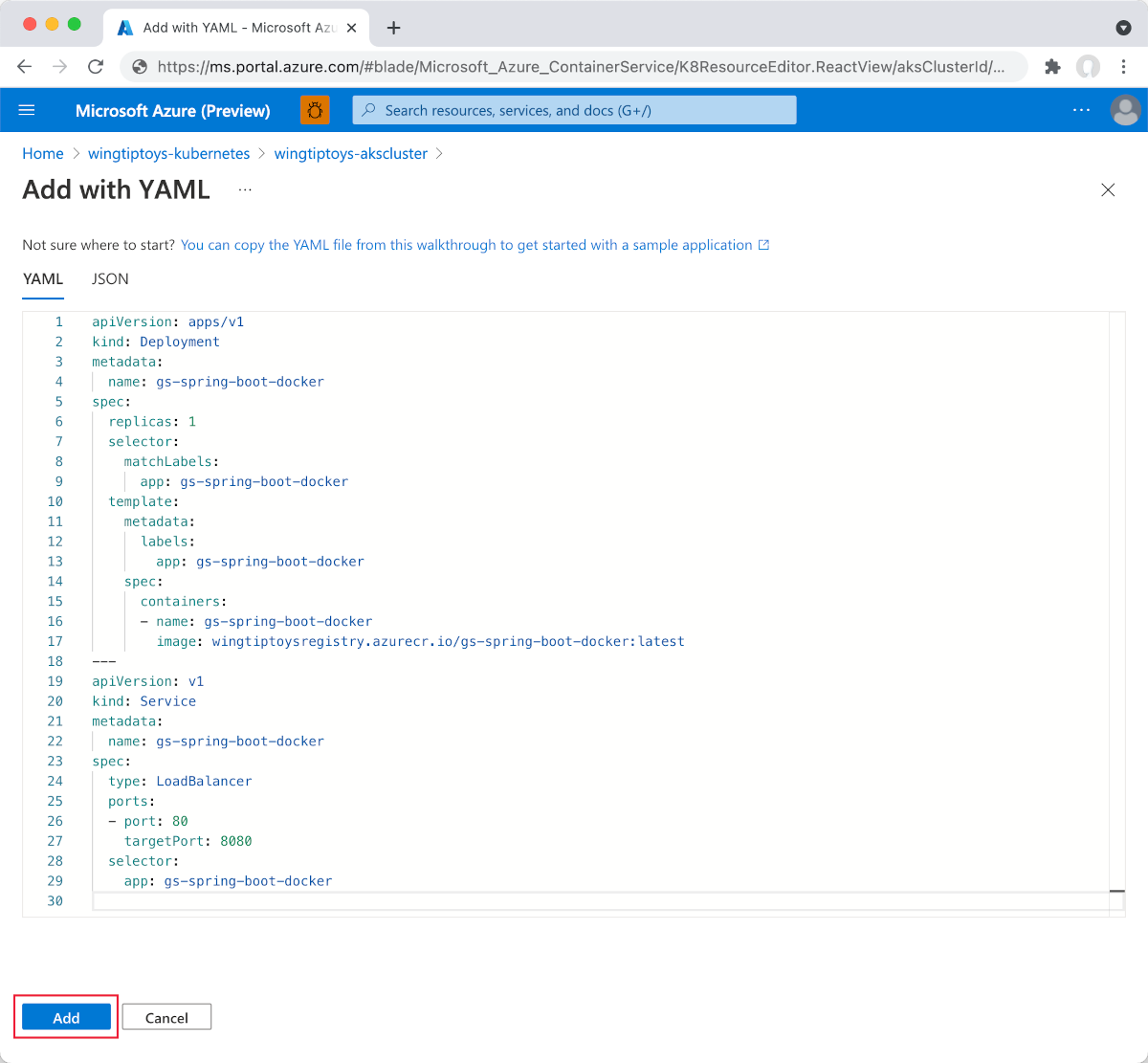
Dopo aver distribuito ,
Deploymentcome sopra, selezionare Aggiungi nella parte inferiore dell'editor YAML per eseguire la distribuzioneServiceusando il codice YAML seguente:apiVersion: v1 kind: Service metadata: name: gs-spring-boot-docker spec: type: LoadBalancer ports: - port: 80 targetPort: 8080 selector: app: gs-spring-boot-dockerDopo aver aggiunto il file YAML, il visualizzatore risorse mostra l'applicazione Spring Boot. Il servizio esterno include un indirizzo IP esterno collegato in modo da poter visualizzare facilmente l'applicazione nel browser.
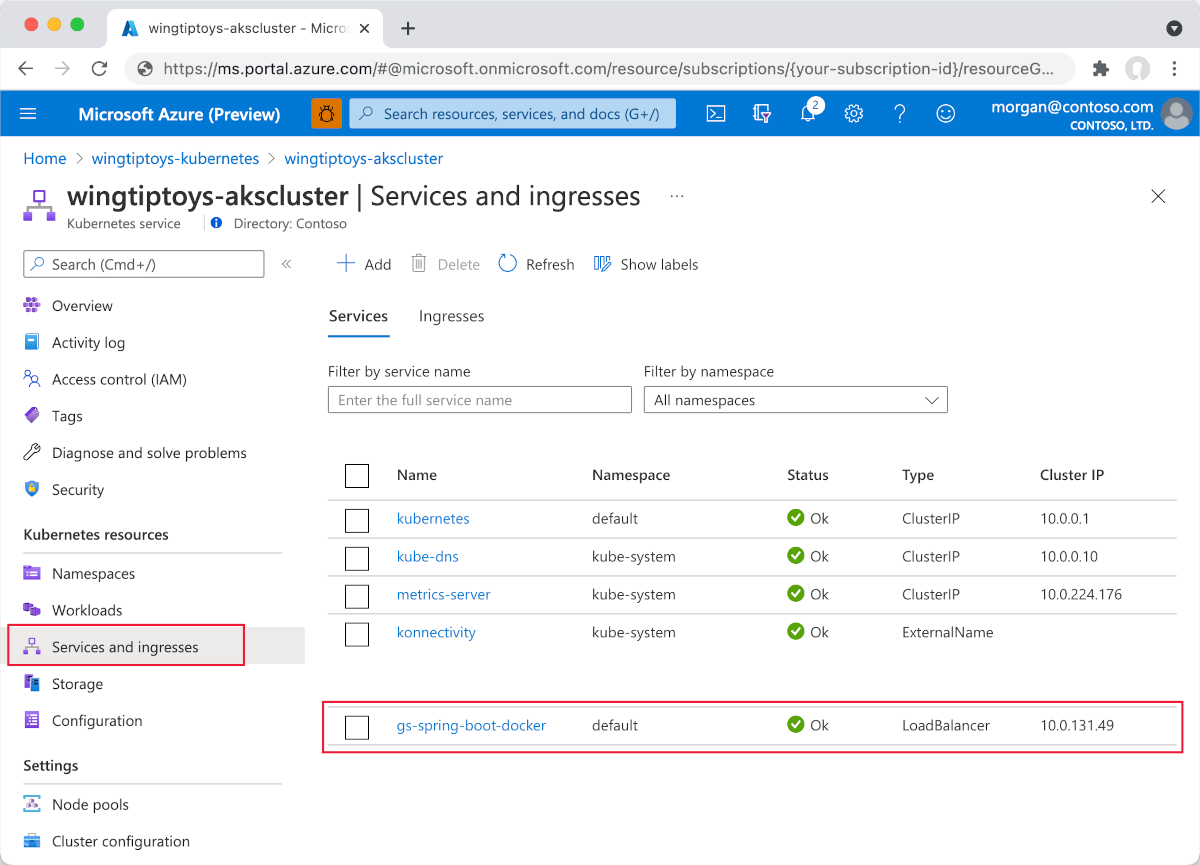
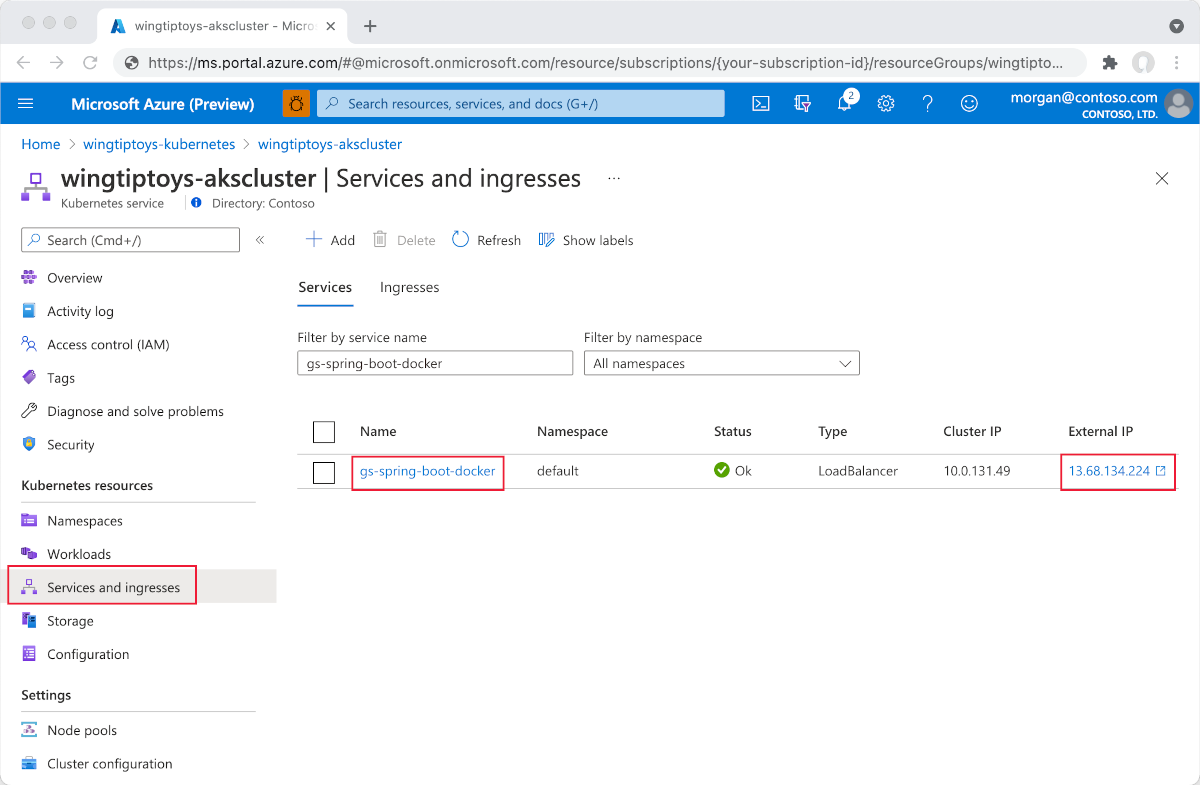
Selezionare IP esterno. Verrà quindi visualizzata l'applicazione Spring Boot in esecuzione in Azure.
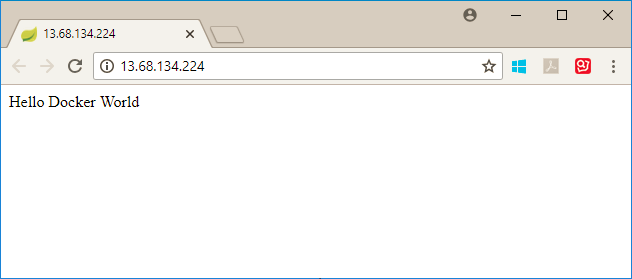
Passaggi successivi
Per altre informazioni su Spring e Azure, passare al centro di documentazione di Spring in Azure.
Vedi anche
Per altre informazioni sull'uso di Spring Boot in Azure, vedere l'articolo seguente:
Per altre informazioni sull'uso di Azure con Java, vedere Azure per sviluppatori Java e la documentazione relativa all'uso di Azure DevOps e Java.
Per altre informazioni sulla distribuzione di un'applicazione Java in Kubernetes con Visual Studio Code, vedere le esercitazioni su Java in Visual Studio Code.
Per altre informazioni sul progetto di esempio di Spring Boot in Docker, vedere Spring Boot on Docker Getting Started (Introduzione a Spring Boot in Docker).
I collegamenti seguenti forniscono informazioni aggiuntive sulla creazione di applicazioni Spring Boot:
- Per altre informazioni sulla creazione di una semplice applicazione Spring Boot, vedere Spring Initializr all'indirizzo https://start.spring.io/.
I collegamenti seguenti forniscono informazioni aggiuntive sull'uso di Kubernetes con Azure:
Per altre informazioni sull'uso dell'interfaccia della riga di comando di Kubernetes, vedere la guida dell'utente di kubectl all'indirizzo https://kubernetes.io/docs/reference/kubectl/.
Il sito Web Kubernetes include alcuni articoli relativi all'uso delle immagini nei registri privati:
- Configuring Service Accounts for Pods (Configurazione degli account del servizio per i pod)
- Namespaces (Spazi dei nomi)
- Pulling an Image from a Private Registry (Effettuare il pull di un'immagine da un registro privato)
Per altri esempi sull'uso delle immagini personalizzate di Docker con Azure, vedere Uso di un'immagine Docker personalizzata per App Web di Azure in Linux.
Per altre informazioni sull'esecuzione iterativa e il debug di contenitori direttamente nel servizio Azure Kubernetes con Azure Dev Spaces, vedere Introduzione ad Azure Dev Spaces con Java
Commenti e suggerimenti
Presto disponibile: Nel corso del 2024 verranno gradualmente disattivati i problemi di GitHub come meccanismo di feedback per il contenuto e ciò verrà sostituito con un nuovo sistema di feedback. Per altre informazioni, vedere https://aka.ms/ContentUserFeedback.
Invia e visualizza il feedback per